WindowsXP局域网共享打印机设置
- 格式:doc
- 大小:449.50 KB
- 文档页数:4
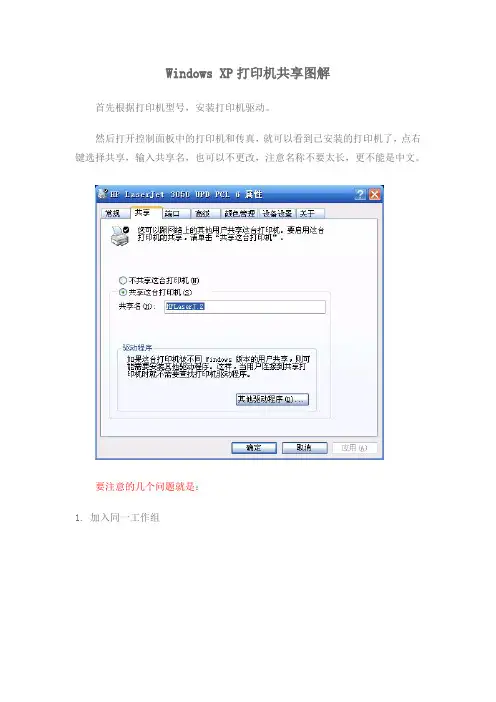
Windows XP打印机共享图解
首先根据打印机型号,安装打印机驱动。
然后打开控制面板中的打印机和传真,就可以看到已安装的打印机了,点右键选择共享,输入共享名,也可以不更改,注意名称不要太长,更不能是中文。
要注意的几个问题就是:
1.加入同一工作组
2.启用Guest帐号
3.注意防火墙及windows自带的防火墙3.1关闭windows自带防火墙
3.2 Windows XP 上如果防火墙开着的话,需要打开文件共享的通道。
我们在本地连接的属性中,点高级选项卡,在 Windows 防火墙下面点设置-> 例外选项卡 -> 把文件和打印机共享勾上->按确定退出。
4.添加打印机
同样也是到控制面板-打印机和传真中去,双击添加打印机,
这就到关键时刻了,可以选择浏览打印机,如果找到了,选中点下一步就完事了。
如果找不到再返回,直接输入\\打印主机的IP\打印机的名称(注意不是共享名),再点下一步。
如果还不行,也可以直接在电脑地址栏中输入\\打印主机的IP,就可以看到共享的打印机了,选中点右键,再点连接就行了。
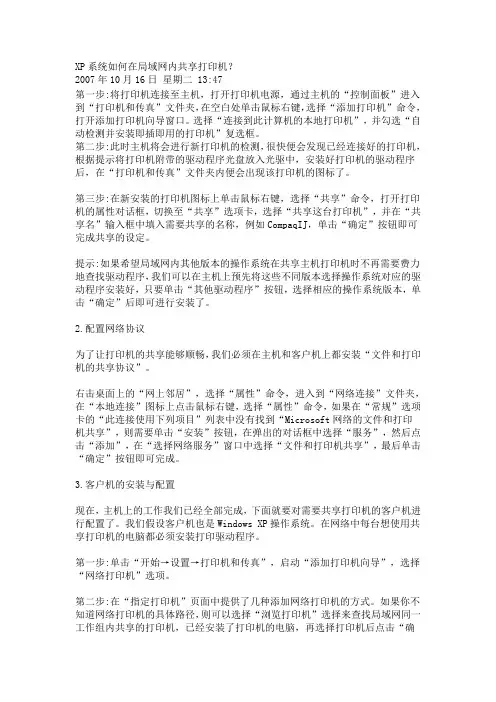
XP系统如何在局域网内共享打印机?2007年10月16日星期二 13:47第一步:将打印机连接至主机,打开打印机电源,通过主机的“控制面板”进入到“打印机和传真”文件夹,在空白处单击鼠标右键,选择“添加打印机”命令,打开添加打印机向导窗口。
选择“连接到此计算机的本地打印机”,并勾选“自动检测并安装即插即用的打印机”复选框。
第二步:此时主机将会进行新打印机的检测,很快便会发现已经连接好的打印机,根据提示将打印机附带的驱动程序光盘放入光驱中,安装好打印机的驱动程序后,在“打印机和传真”文件夹内便会出现该打印机的图标了。
第三步:在新安装的打印机图标上单击鼠标右键,选择“共享”命令,打开打印机的属性对话框,切换至“共享”选项卡,选择“共享这台打印机”,并在“共享名”输入框中填入需要共享的名称,例如CompaqIJ,单击“确定”按钮即可完成共享的设定。
提示:如果希望局域网内其他版本的操作系统在共享主机打印机时不再需要费力地查找驱动程序,我们可以在主机上预先将这些不同版本选择操作系统对应的驱动程序安装好,只要单击“其他驱动程序”按钮,选择相应的操作系统版本,单击“确定”后即可进行安装了。
2.配置网络协议为了让打印机的共享能够顺畅,我们必须在主机和客户机上都安装“文件和打印机的共享协议”。
右击桌面上的“网上邻居”,选择“属性”命令,进入到“网络连接”文件夹,在“本地连接”图标上点击鼠标右键,选择“属性”命令,如果在“常规”选项卡的“此连接使用下列项目”列表中没有找到“Microsoft网络的文件和打印机共享”,则需要单击“安装”按钮,在弹出的对话框中选择“服务”,然后点击“添加”,在“选择网络服务”窗口中选择“文件和打印机共享”,最后单击“确定”按钮即可完成。
3.客户机的安装与配置现在,主机上的工作我们已经全部完成,下面就要对需要共享打印机的客户机进行配置了。
我们假设客户机也是Windows XP操作系统。
在网络中每台想使用共享打印机的电脑都必须安装打印驱动程序。
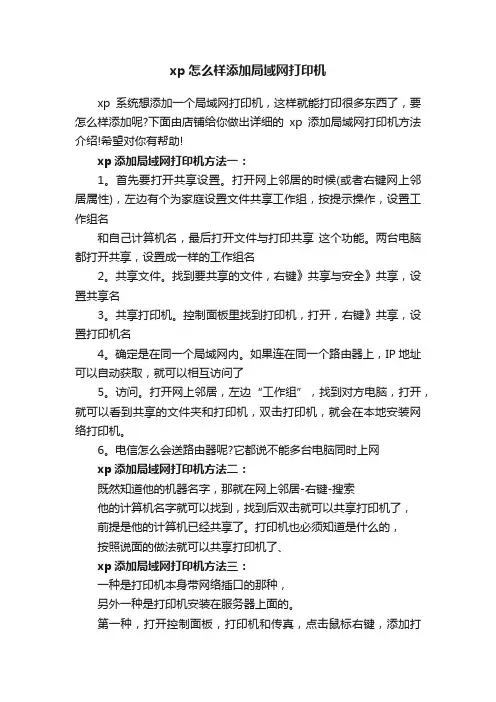
xp怎么样添加局域网打印机xp系统想添加一个局域网打印机,这样就能打印很多东西了,要怎么样添加呢?下面由店铺给你做出详细的xp添加局域网打印机方法介绍!希望对你有帮助!xp添加局域网打印机方法一:1。
首先要打开共享设置。
打开网上邻居的时候(或者右键网上邻居属性),左边有个为家庭设置文件共享工作组,按提示操作,设置工作组名和自己计算机名,最后打开文件与打印共享这个功能。
两台电脑都打开共享,设置成一样的工作组名2。
共享文件。
找到要共享的文件,右键》共享与安全》共享,设置共享名3。
共享打印机。
控制面板里找到打印机,打开,右键》共享,设置打印机名4。
确定是在同一个局域网内。
如果连在同一个路由器上,IP地址可以自动获取,就可以相互访问了5。
访问。
打开网上邻居,左边“工作组”,找到对方电脑,打开,就可以看到共享的文件夹和打印机,双击打印机,就会在本地安装网络打印机。
6。
电信怎么会送路由器呢?它都说不能多台电脑同时上网xp添加局域网打印机方法二:既然知道他的机器名字,那就在网上邻居-右键-搜索他的计算机名字就可以找到,找到后双击就可以共享打印机了,前提是他的计算机已经共享了。
打印机也必须知道是什么的,按照说面的做法就可以共享打印机了、xp添加局域网打印机方法三:一种是打印机本身带网络插口的那种,另外一种是打印机安装在服务器上面的。
第一种,打开控制面板,打印机和传真,点击鼠标右键,添加打印机,下一步,新建端口,TCP端口,输入打印机地址(打印机IP地址通常要打印机本身设定)然后下一步,提示需要安装驱动,点从硬盘安装,选择目标驱动,安装好后下一步,设为默认就行了。
第二种,安装好驱动共享下就行了。
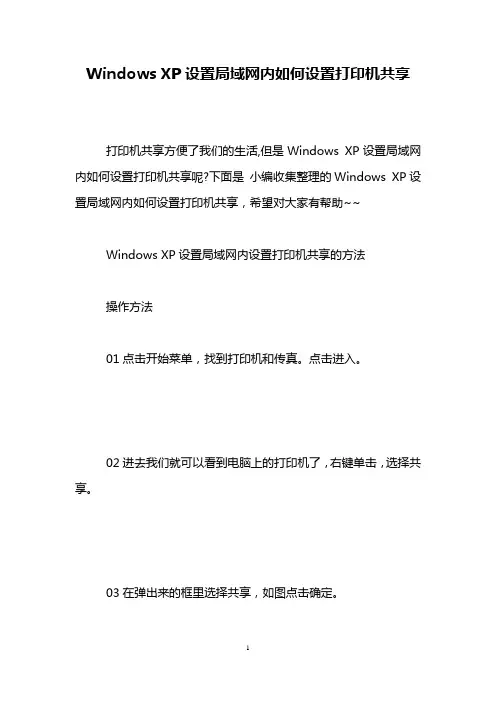
Windows XP设置局域网内如何设置打印机共享
打印机共享方便了我们的生活,但是Windows XP设置局域网内如何设置打印机共享呢?下面是小编收集整理的Windows XP设置局域网内如何设置打印机共享,希望对大家有帮助~~
Windows XP设置局域网内设置打印机共享的方法
操作方法
01点击开始菜单,找到打印机和传真。
点击进入。
02进去我们就可以看到电脑上的打印机了,右键单击,选择共享。
03在弹出来的框里选择共享,如图点击确定。
04确定后我们就可以在打印机里看到我们共享的打印机。
05要搜索共享打印机需要IP地址,在运行里输入cmd,回车后输入ipconfig就可以得到IP地址。
06最后在运行里输入IP地址就可以看到共享的打印机。
07这样就可以使用共享的打印机了。
Windows XP设置局域网内如何设置打印机共享相关文章:
1.xp无线局域网打印机共享怎么设置
2.xp打印机局域网共享怎么设置
3.局域网工作组怎么设置打印机共享
4.局域网怎么设置打印机共享
5.同一个局域网内如何共享打印机
6.win7共享打印机给XP系统电脑怎么设置。
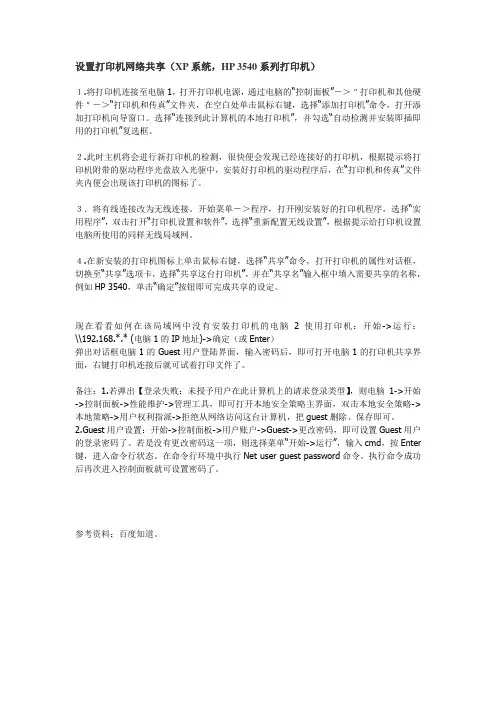
设置打印机网络共享(XP系统,HP 3540系列打印机)1.将打印机连接至电脑1,打开打印机电源,通过电脑的“控制面板”->"打印机和其他硬件"->“打印机和传真”文件夹,在空白处单击鼠标右键,选择“添加打印机”命令,打开添加打印机向导窗口。
选择“连接到此计算机的本地打印机”,并勾选“自动检测并安装即插即用的打印机”复选框。
2.此时主机将会进行新打印机的检测,很快便会发现已经连接好的打印机,根据提示将打印机附带的驱动程序光盘放入光驱中,安装好打印机的驱动程序后,在“打印机和传真”文件夹内便会出现该打印机的图标了。
3.将有线连接改为无线连接。
开始菜单->程序,打开刚安装好的打印机程序,选择“实用程序”,双击打开“打印机设置和软件”,选择“重新配置无线设置”,根据提示给打印机设置电脑所使用的同样无线局域网。
4.在新安装的打印机图标上单击鼠标右键,选择“共享”命令,打开打印机的属性对话框,切换至“共享”选项卡,选择“共享这台打印机”,并在“共享名”输入框中填入需要共享的名称,例如HP 3540,单击“确定”按钮即可完成共享的设定。
现在看看如何在该局域网中没有安装打印机的电脑2使用打印机:开始->运行:\\192.168.*.* (电脑1的IP地址)->确定(或Enter)弹出对话框电脑1的Guest用户登陆界面,输入密码后,即可打开电脑1的打印机共享界面,右键打印机连接后就可试着打印文件了。
备注:1.若弹出【登录失败:未授予用户在此计算机上的请求登录类型】,则电脑1->开始->控制面板->性能维护->管理工具,即可打开本地安全策略主界面,双击本地安全策略->本地策略->用户权利指派->拒绝从网络访问这台计算机,把guest删除、保存即可。
2.Guest用户设置:开始->控制面板->用户账户->Guest->更改密码,即可设置Guest用户的登录密码了。
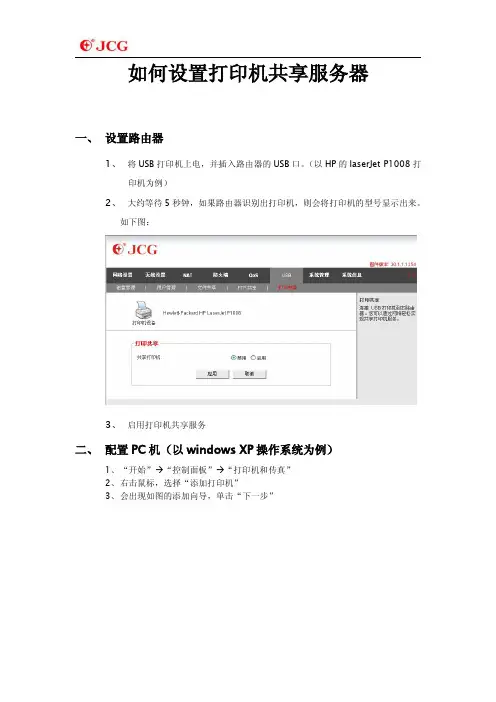
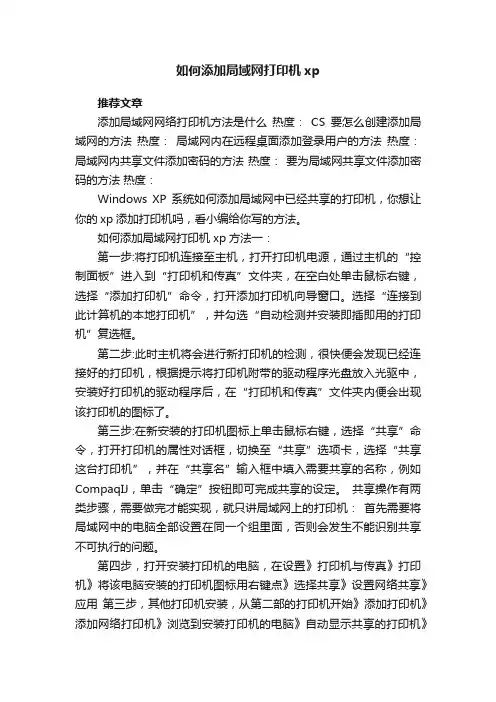
如何添加局域网打印机xp推荐文章添加局域网网络打印机方法是什么热度:CS要怎么创建添加局域网的方法热度:局域网内在远程桌面添加登录用户的方法热度:局域网内共享文件添加密码的方法热度:要为局域网共享文件添加密码的方法热度:Windows XP 系统如何添加局域网中已经共享的打印机,你想让你的xp添加打印机吗,看小编给你写的方法。
如何添加局域网打印机 xp方法一:第一步:将打印机连接至主机,打开打印机电源,通过主机的“控制面板”进入到“打印机和传真”文件夹,在空白处单击鼠标右键,选择“添加打印机”命令,打开添加打印机向导窗口。
选择“连接到此计算机的本地打印机”,并勾选“自动检测并安装即插即用的打印机”复选框。
第二步:此时主机将会进行新打印机的检测,很快便会发现已经连接好的打印机,根据提示将打印机附带的驱动程序光盘放入光驱中,安装好打印机的驱动程序后,在“打印机和传真”文件夹内便会出现该打印机的图标了。
第三步:在新安装的打印机图标上单击鼠标右键,选择“共享”命令,打开打印机的属性对话框,切换至“共享”选项卡,选择“共享这台打印机”,并在“共享名”输入框中填入需要共享的名称,例如CompaqIJ,单击“确定”按钮即可完成共享的设定。
共享操作有两类步骤,需要做完才能实现,就只讲局域网上的打印机:首先需要将局域网中的电脑全部设置在同一个组里面,否则会发生不能识别共享不可执行的问题。
第四步,打开安装打印机的电脑,在设置》打印机与传真》打印机》将该电脑安装的打印机图标用右键点》选择共享》设置网络共享》应用第三步,其他打印机安装,从第二部的打印机开始》添加打印机》添加网络打印机》浏览到安装打印机的电脑》自动显示共享的打印机》选择安装》使用网络程序安装》打印测试页(最好选择,可用废纸打印)》完成如何添加局域网打印机 xp方法二:1.在pc1上,打开网络连接,右击本地连接--属性--看看有没有Microsoft 网络文件和打印机共享,没有的话,就插入系统安装光盘,装上这个服务。
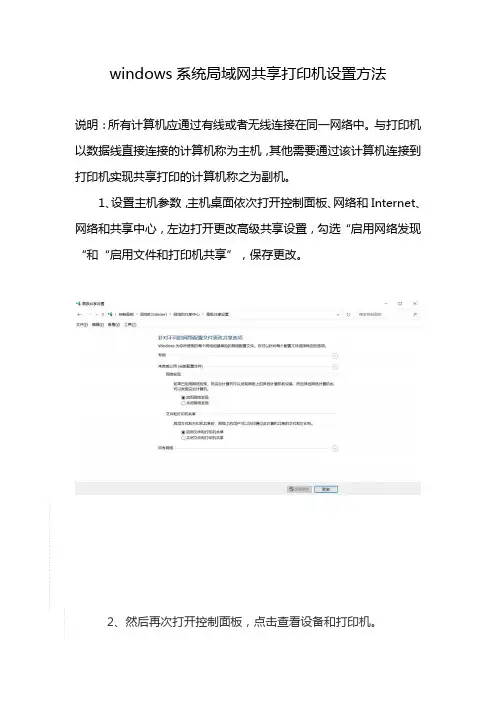
windows系统局域网共享打印机设置方法
说明:所有计算机应通过有线或者无线连接在同一网络中。
与打印机以数据线直接连接的计算机称为主机,其他需要通过该计算机连接到打印机实现共享打印的计算机称之为副机。
1、设置主机参数,主机桌面依次打开控制面板、网络和Internet、网络和共享中心,左边打开更改高级共享设置,勾选“启用网络发现“和“启用文件和打印机共享”,保存更改。
2、然后再次打开控制面板,点击查看设备和打印机。
在需要共享的打印机上点击鼠标右键进入打印机属性。
在共享选项中勾选共享这台打印机。
最后点击确定保存共享设置即可。
3、查询主机内网IP地址
在开始菜单中使用搜索功能搜索“cmd”,在弹出的命令行窗口中输入命令:ipconfig/all,系统会自动返回一大段TCP/IP协议配置信息,在期中找到IPv4地址,这就是本机在内网所用的IP地址。
4、若主机的系统用户密码为空,需要禁用且默认只允许空白密码的本地账户进行控制台登录。
win+R打开命令栏,输入secpol.msc回车,在弹出窗口的左侧依次选择本地策略,安全选项,在右侧选中“帐户: 使用空密码的本地帐户只允许进行控制台登录”双击进行编辑:
选择“”已禁用,点确定。
5、在需要连接到主机的副机上win+R打开命令栏,输入第3项中查询到的主机内IPv4地址,并确定。
如果主机设有开机密码,则直接输入Administrator和主机的开机密码即可连接。
点击打印机图标,右键点连接即可。
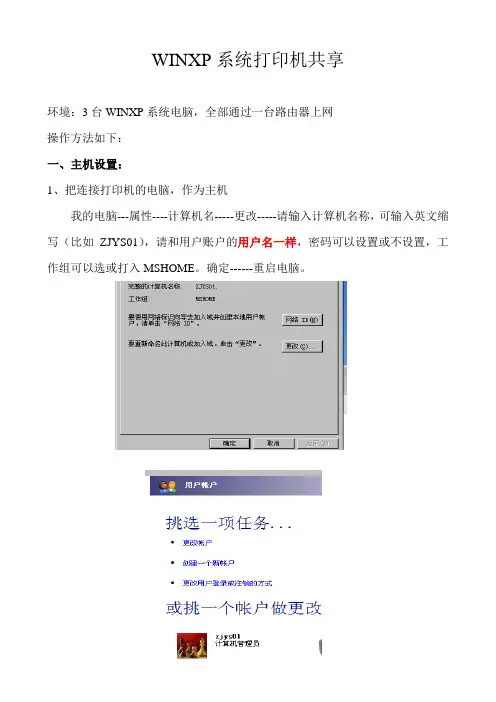
WINXP系统打印机共享
环境:3台WINXP系统电脑,全部通过一台路由器上网
操作方法如下:
一、主机设置:
1、把连接打印机的电脑,作为主机
我的电脑---属性----计算机名-----更改-----请输入计算机名称,可输入英文缩写(比如ZJYS01),请和用户账户的用户名一样,密码可以设置或不设置,工作组可以选或打入MSHOME。
确定------重启电脑。
2、开通主机打印机共享
开始----控制面板----打印机和传真----属性------共享
二、设置分机
1、我的电脑---属性----计算机名-----更改-----请输入计算机名称,可输入英文缩写(比如AAA),请和用户账户的用户名不一样,密码可以设置或不设置,工作组可以选或打入MSHOME。
同样的方法设置另外的分机。
2、我的文档-----工具----文件夹选项----查看----勾选自动搜索网络文件夹或打印机
3、分机重启电脑。
重启电脑。
三、主机分机连接
1、在主机的网上邻居里,查看工作组计算机,看看工作组成员在没,如下:
2、在各个分机上的网上邻居里,查看工作组计算机,选择主机进入,输入主机计算机名称,有密码的输入密码。
如果能进入,说明连接成功了!
四、在分机添加打印机
1、开始----控制面板----打印机和传真----添加打印机------下一步-----选择网
络打印机或连接到其他计算机的打印机----游览的打印机----选择工作组名下的主机共享打印机------下一步-----下一步----完成。
图片如下:
五、上述的三点2条如出现不能连接成功,请查看其他相关资料。
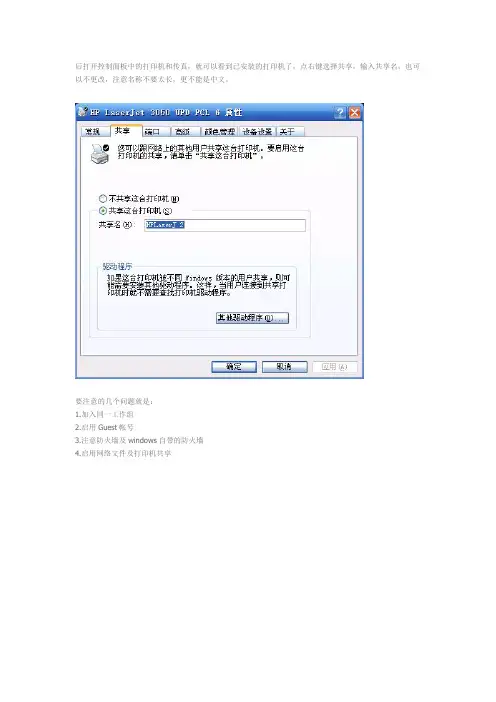
后打开控制面板中的打印机和传真,就可以看到已安装的打印机了,点右键选择共享,输入共享名,也可以不更改,注意名称不要太长,更不能是中文。
要注意的几个问题就是:1.加入同一工作组2.启用Guest帐号3.注意防火墙及windows自带的防火墙4.启用网络文件及打印机共享然后就可以到要添加网络打印机的机器上操作了同样也是到控制面板-打印机和传真中去,双击添加打印机,下一步,选中第二项“网络打印机…”,下一步这就到关键时刻了,可以选择浏览打印机,如果找到了,选中点下一步就完事了。
如果找不到再返回,直接输入\\打印主机的IP\打印机的名称(注意不是共享名),再点下一步。
如果还不行,也可以直接在电脑地址栏中输入\\打印主机的IP,就可以看到共享的打印机了,选中点右键,再点连接就行了方法二:参见:真正教你实现XP打印机共享-图文并茂一、IP 地址设成自动获取。
开始-> 右键网上邻居-> 属性-> 右键本地连接-> 属性-> 双击Internet 协议(TCP/IP) -> 把IP 地址和DNS 服务器全部选成自动。
二、防火墙设置Windows XP 上如果防火墙开着的话,需要打开文件共享的通道。
在所有的电脑上都操作一遍:我们在本地连接的属性中,点高级选项卡,在Windows 防火墙下面点设置-> 例外选项卡-> 把文件和打印机共享勾上->按确定退出。
三、设置打印机共享为了方便起见,我们把连着打印机的那台机器叫A,另一台家庭网络上要使用打印机的机器叫B。
为了方便我们连接,我们在机器A 上把计算机名查出来。
开始->右键我的电脑-> 属性-> 点开计算机名选项卡-> 把完整的计算机名称抄下来。
我们在A 机器上设置共享:开始-> 设置-> 打印机和传真-> 右键你的打印机-> 共享。
点共享这台打印机-> 共享名可以不去改它(默认是你的打印机型号)-> 点其他驱动程序-> 如果其他要用打印机的机器不是Windows XP 的,需要把相应的系统型号勾上(默认情况下Windows XP 已经勾上了) -> 按确定退出。
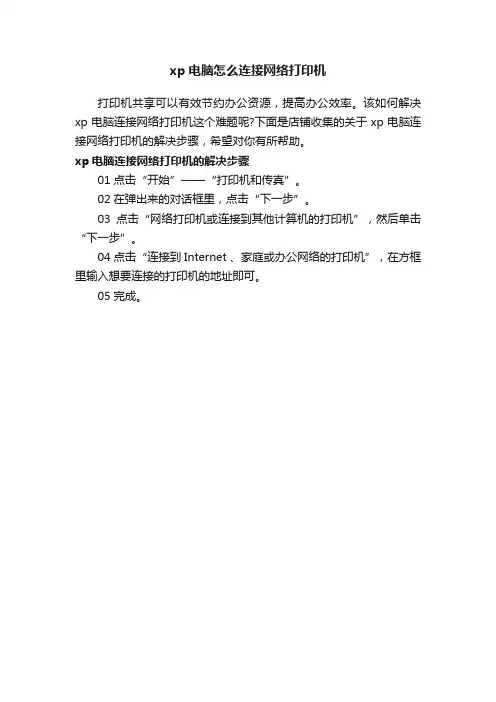
xp电脑怎么连接网络打印机
打印机共享可以有效节约办公资源,提高办公效率。
该如何解决xp电脑连接网络打印机这个难题呢?下面是店铺收集的关于xp电脑连接网络打印机的解决步骤,希望对你有所帮助。
xp电脑连接网络打印机的解决步骤
01点击“开始”——“打印机和传真”。
02在弹出来的对话框里,点击“下一步”。
03点击“网络打印机或连接到其他计算机的打印机”,然后单击“下一步”。
04点击“连接到 Internet 、家庭或办公网络的打印机”,在方框里输入想要连接的打印机的地址即可。
05完成。
打印机简单设置一般你家中的几台电脑都用一个交换机(也可能是集线器或路由器)连在一起。
现在无线也普及了,许多都用无线路由器连接。
一般家中的路由器或交换机都具有自动设置IP 地址的功能。
所以我们可以把IP 地址设成自动获取。
但是在办公室里,都不要设成自到获取。
开始->右键网上邻居->属性->右键本地连接->属性->双击Internet 协议(TCP/IP)->把IP 地址和DNS 服务器全部选成自动。
Windows XP 上如果防火墙开着的话,需要打开文件共享的通道。
在所有的电脑上都操作一遍:我们在本地连接的属性中,点高级选项卡,在Windows 防火墙下面点设置 ->例外选项卡 ->把文件和打印机共享勾上->按确定退出。
为了方便起见,我们把连着打印机的那台机器叫A,另一台家庭网络上要使用打印机的机器叫B。
↔为了方便我们连接,我们在机器 A 上把计算机名查出来。
开始 ->右键我的电脑 ->属性 ->点开计算机名选项卡 ->把完整的计算机名称抄下来。
我们在A 机器上设置共享:1.开始 ->设置 ->打印机和传真 ->右键你的打印机 ->共享。
2.点共享这台打印机 ->共享名可以不去改它(默认是你的打印机型号)->点其他驱动程序 ->如果其他要用打印机的机器不是Windows XP 的,需要把相应的系统型号勾上(默认情况下Windows XP 已经勾上了) ->按确定退出。
在 B 机器上连到 A 机器:1.开始 ->运行,然后把抄下来的A 机器的计算机名拿出来,在运行里打上\\ 加计算机名。
比如计算机叫 com puter1 就打\\com puter1,然后按回车。
2.这时发现你的打印机出现了,右键一下 ->按连接。
3.出现对话框上点是。
然后打印机就连接上了。
这个共享打印机可以像本地打印机一样用。
Win7、XP系统在局域网内共享打印机的方法本文经实践,WIN7可共享XP、WIN7上的打印机,XP也可共享WIN7打印机,100%成功。
先设置局域网内电脑的本地连接,确保所有要共享的电脑都在同一网段下如:192.168.12.2-253,同一个工作组如:MSHOME。
一、打印机连接在WIN7系统上:首先开启有关服务:右键点击我的电脑或计算机—管理----服务和应用程序,打开服务或者用WIN+R打开运行---输入services.msc回车,打开服务设置将以下服务的[启动类型]选为[自动],并确保[服务状态]为[已启动]ServerWorkstationComputer BrowserDHCP ClientRemote Procedure CallRemote Procedure Call (RPC) LocatorDNS ClientFunction Discovery Resource PublicationUPnP Device HostSSDP DiscoveryTIP/IP NetBIOSHelper //这个在xp系统没有开启,win7共享需要开启其次,设置本地安全策略点击属性,删除GUEST账户打开添加用户和组点击高级,“位置”一栏内,如果已经建工作组,则添加工作组内要访问的计算机名称。
或在“立即查找”中添加GUEST账户。
“安全选项”-把“网络访问:本地帐户的共享和安全模式”设为:“仅来宾-本地用户以来宾的身份验证”:第三,检查注册表:HKEY_LOCAL_MACHINE\SYSTEM\CurrentControlSet\Control\Lsa右边窗口RestrictAnonymous的值是否为0,不是0的就修改为0.第一步:取消禁用Guest用户1. 点击【开始】按钮,在【计算机】上右键,选择【管理】,如下图所示:2. 在弹出的【计算机管理】窗口中找到【Guest】用户,如下图所示:3. 双击【Guest】,打开【Guest属性】窗口,确保【账户已禁用】选项没有被勾选(如下图)。
XP互联网Internet(远程)共享打印机图文教程在局域网里共用打印机最简单的了,这个我就不说了,在这里,我同大家共享一个难度较大的共享方法,通过互联网共享。
首先仍然要在作为打印服务器的计算机上安装一台本地打印机,并设置为共享打印机。
完程后进行以下设置。
服务器端设置:1、在Windows XP操作系统上启用IIS服务功能。
(1)打开“添加或删除程序”窗口,单击窗口左侧的“添加/删除Windows 组件”按钮,打开"Windows组件向导“对话框。
选中“Internet信息服务”注:现在很多的GHOST系统里,在“添加/删除Windows 组件找不到“Internet信息服务(IIS)”那么这时,您就要上网下载一个IIS安装一下。
下文有专门写IIS安装方法。
(2)单击“下一步”按钮,有的系统会跳出“插入磁盘”的对话框,这时又要用到下载下来的IIS了。
下载完后记住存盘位置。
回到刚才的对话框,点确定后出现的“浏览”一直选择到IIS文件里会看到一个匹配的文件,选中点打开。
这时再点“确定”在接下来的过程中还会要你按上面的方案浏览几个不同的文件。
一直到完成。
2、修改Windows防火墙设置,打开TCP 80端口。
(1)打开“控制面板”-〉“Windos 防火墙”,点击“例外”,点击“添加端口”按钮。
(2)在“添加端口”对话框中,输入名称“Web Server”,端口号“80”,点击确定关闭对话框。
再点击确定关闭windows防火墙。
3、修改IIS信息服务中的Printers目录安全性.(1)控制面板-〉管理工具-〉Internet信息服务,启动IIS管理工具。
(2)点击本地计算机-〉网站-〉默认网站-〉Printers,右键设置Printers属性,在“Printers属性”对话框中,点击“目录安全性”,点击“编辑”按钮,在“身份验证方法”对话框中选中“匿名访问”。
点击“确定”关闭对话框。
点击确定关闭“Printers 属性”对话框。
xp无线局域网打印机共享怎么设置要实现两台打印机或者是多台打印机共享,首先要了解如何设置并共享局域网内有打印机电脑的打印机,之后需要解决的是局域网内其它电脑如何找到刚才那台电脑共享出去的打印机,并且连接使用。
下面是小编给大家整理的一些有关xp无线局域网打印机共享设置方法,希望对大家有帮助!xp无线局域网打印机共享设置方法一:在带有打印机的电脑上,将打印机共享出去1、首先,确认与共享打印机相连的处于开机状态,而且已经安装过打印机驱动程序,并且可实现正常打印,对于驱动安装在这里就不讲述了。
(本次实际操作的的两台电脑使用的均为Windows XP专业版操作系统)2、共享打印机实际操作。
我们以佳能PIXMA MP145多功能一体机(隶属于Canon MP 140系列中的一款)为例说明,这是一款不具备网络功能的一体机,但是,通过连接一台电脑后,然后做相应的设置后能实现共享打印。
①在带有打印机的电脑上进行以下操作:进入开始----直接找到打印机和传真,直接进入即可,如下图:如果在开始菜单中没有找到打印机和传真入口,可以进入开始--设置---控制面板中找到.②,进入到打印机与传真中心如下图所示:之后在打印机上由键单击-- 选择共享如上图.之后进入如下打印机共享操作界面.如上图所示,点击“共享这台打印机”,并起一个共享名“lichaoMP140”,然后点击“确定”按键,之后我们将回到打印机与传真中心,如下图:从上图中我们可以看到打印机图标上多了一个手拖标,这时候说明我们的打印机共享设置已经成功了.END看了“xp无线局域网打印机共享怎么设置”的人还看了1.局域网打印机共享设置2.win7无线网络共享打印机怎么设置3.公司局域网打印机怎么设置共享4.电脑无线局域网怎么连接打印机5.如何设置XP系统局域网文件共享6.不在同一个局域网怎么样设置打印机共享7.如何解决XP共享打印机连接失败8.同一个局域网内如何共享打印机9.win8如何添加局域网打印机共享10.win7共享打印机给XP系统电脑怎么设置。
w i n7和x p系统打印机共享的解决方法(图解) 公司的打印机是连接的xp电脑,通过局域网共享打印机,实现远程访问公司的xp和2003访问都很正常,只是我的笔记本(win7系统)是无法访问. 每次都是无法访问,没有权限.分析问题:1.第一感觉:win7系统共享没有设置正确(安装网上步骤设置加入工作组,开启网络共享和文件和打印机共享,开启了后台服务,以及防火墙),但是还是同样问题2.忘记考虑一点:是不是xp系统的问题,win7对局域网共享需要新的服务或者协议支持,xp没有安装,最后的确是需要再xp本地连接添加一个协议,就正常两点都要做,第一步是从win7着手,开启相关的后台服务第二步从xp着手,在xp添加一种协议.(看来我们对待问题,需要从相关的事物的双方都要考虑,问题可能多个地方,只看一点话,会让我们走很多歧途.)废话不说,看具体过程.具体过程:一.win7这边1.开启的服务右键点击我的电脑或计算机—管理----服务和应用程序,打开服务或者用WIN+R打开运行---输入回车,打开服务设置Win7和XP系统全要设置以下:将以下服务的[启动类型]选为[自动],并确保[服务状态]为[已启动] ServerWorkstationComputerBrowserDHCPClientRemoteProcedureCallRemoteProcedureCall(RPC)LocatorDNSClientFunctionDiscoveryResourcePublication(XP系统无的)UPnPDeviceHost(最后才设置这个为自动,并且确保状态为:已启动)SSDPDiscoveryTIP/IPNetBIOSHelper?加到相同工作组在桌面---计算机(右键)---属性(注:这是关键所在:win7系统,默认的工作组是:workgroup,XP系统,默认的工作组是:OFFICE,一起把其改为OFFICE。
Win XP中如何配置和共享打印机一个办公室中,不可能每人都有一台打印机,有些资料的打印难免要用到打印共享,本文就讲在Windows xp操作系统中如何实现打印共享。
一、配置打印机在“控制面板”打开“打印机和传真”,在左边的选项或单击右键选择“添加打印机”;2)点击“下一步”(如图1);图 13)接着点击“下一步”;注意:在上图中一定不能选择“自动检测并安装即插即用的打印机”这个复选框(如图2);图 24)做如上图选择后,点击“下一步”;6)填好资料后点击“下一步”;注:上图中“200.1.1.11”是您给打印服务器设定的IP地址,“端口名”处输入您给打印服务器设置的端口名或采用默认值(IP_200.1.1.11:打印服务器的IP地址)(如图3)7)点击“下一步”。
根据实际情况做出选择后点击“下一步”;注:在此处选择您在打印服务器的相应的端口(上面的步骤中选择的端口)上连接的打印机厂家和型号;9)填完后点击“下一步”;根据提示正确安装完打印机驱动程序即可。
二、共享打印机这一步骤是关键,是关系到“A电脑”上的打印机能否给“B电脑”共享使用的问题,希望大家细心注意。
1.安装好打印驱动程序后,在“开始菜单”→“设置”→“打印机”的文件夹会出现已正确安装的打印机图标。
在这个标志上按鼠标右键,选择“共享”,在“共享”选项卡中,单击“共享为”,在“共享名”中填上需要共享的名称,如:ZXB。
2.这时你应该可以看到打印机的图标与其它共享设置一样,都会在图标上加了一只小手。
如果你看到了打印机的小手,那就说明打印机已经共享成功。
三、配置网络共享协议为了能够进行共享打印,局域网中的电脑都必须安装“文件和打印机的共享协议”。
1.单击桌面上的“网络邻居”,然后点击鼠标“右键”,打开“网络”对话窗,再单击“文件及打印机共享”。
2.在弹出的“文件及打印共享”对话框中,分别选中“允许其他用户访问我的文件(F)”和“允许其他计算机使用我的打印机(P)”的复选框,然后单击“确定”按钮。
Windows XP局域网共享打印机设置
Windows XP局域网共享打印机设置共分三步:①启用Guest用户、②目标打印机共享设置、③在其它计算机上添加目标打印机
第一步:启用Guest用户
1、“控制面版”――选择“用户帐户”
2、再点击“用户帐户”里的“Guest”:
3、选中“启用来宾帐户”
第二步:目标打印机共享设置
1、“开始”――选择“打印机和传真”
2、选中目标打印机(前提是打印机已正确安装),单击鼠标右键打开快显菜单,选择“属性”
3、选择“共享”选项卡,选中“共享这台打印机”并设置共享名,然后确定。
第三步:在其它计算机添加目标打印机
1、打开“资源管理器”,在地址栏输入\\共享打印机的IP地址,例如:\\10.10.173.170
注意:有些XP系统可能一些策略没有打开,会出现不能正常访问的情况,可试着做如下的处理:
1)在组策略中设置,安全策略。
开始--运行--gpedit.msc--计算机配置--windows设置--安全设置--本地策略--“用户权力指派”,双击右边的“从网络访问此计算机”,保证其中有Everyone,再双击左边的“拒绝从网络访问此计算机”,保证其是空的。
2)选择左边的“本地策略”->“安全选项”,
a.确认右边的“网络访问:本地帐户的共享与安全模式”为“经典”;
b.确认右边的“Microsoft网络客户:为通讯启用数字签名(总是)”为“已停用”;
c.确认右边的“Microsoft网络客户:为通讯启用数字签名(如果服务器允许)”为“已启用”;
d.确认右边的“Microsoft网络服务器:为通讯启用数字签名(总是)”为“已停用”;
e.确认右边的“Microsoft网络服务器:为通讯启用数字签名(如果服务器允许)”为“已启用”。
2、选中共享打印机,单击鼠标右键打开快显菜单,选择“连接”,进行安装。
3、“开始”――选择“打印机和传真机”,选择刚装好的打印机,单击鼠标右键打开快显菜单,选择“打印机属性”,单击“打印测试页”,正常打印,说明安装成功。